Ste vedeli, da imamo veliko povpraševanje zakaj nekomu igra ne deluje več tako odlično, kot je pred posodobitvijo grafičnega gonilnika (driver)? Prvo vprašanje, ki ga mi postavimo je, ali ste avtomatsko posodobili gonilnik preko programa Nvidia GeForce Experience ali ATI Radeon nadzorne plošče. V večino primerih je odgovor pritrdilen!
Če imate morda enake ali podobne probleme, vam bo tale vodič o “fresh driver install” v veliko pomoč! PC Agent ekipa osebno vedno naredi čisto novo namestitev gonilnikov pri vsakem posodabljanju. Zraven pa še počistimo stvari, kot so Nvidia ali AMD sledenje (tracking), ki lahko tudi vplivajo na hitrost računalnika in tudi iger.
Zakaj narediti svežo namestitev grafičnih gonilnikov?
Svežo namestitev gonilnikov priporočamo z namenom boljšega delovanja grafičnih kartic. Dobro pa se je prepričati tudi na forumih kot je 3D Guru Forum, saj uporabniki javljajo napake in težave gonilnikov. Zapomnite si: Zadnji, najnovejši gonilnik ne pomeni da je tudi najboljši. Mi osebno menimo, da se je pa vedno najbolje prepričati sam, mar ne?
Prednosti našega procesa odstranjevanja, in namestitve novejšega grafičnega gonilnika:
- Pri našem procesu odstranjevanja grafičnih gonilnikov ne bodo ostale nobene datoteke in smeti prejšnjih gonilnikov.
- Odstranili boste lahko “Nvidia Telematry ali Sledenje”. Za AMD je pa potrebno namestiti predelan gonilnik »ang. moded driver«, da to izničimo (za enkrat).
- Če bo igra še vedno slabo delovala, boste tako točno izvedeli ali je bil kriv gonilnik ali igra.
- Po želji lahko izklopite ves Nvidia AMD Crap = Več Stabilnosti (če ne uporabljate Experience)
- Možnost izboljšave FPS v določenih igrah.
Slabosti našega procesa odstranjevanja, in namestitve novejšega grafičnega gonilnika:
- Nastavitve 3D profilov za igre se bodo ponastavile na njihovo prvotno stanje.
- Če imate navito AMD grafično kartico preko nadzorne plošče se vam bo to izbrisalo za to, priporočamo backup.
- 1-5 minut vašega časa, zaradi spreminjanja nastavitev v nadzorni plošči.
Skratka, ekipa PC Agent bi v tem primeru rekla: Pros outweights the cons
Ste pripravljeni, da ponovno naložite grafični gonilnik za vašo AMD ali Nvidia grafično kartico? Potem sledite navodilom spodaj.
Kako po “PC Agentovo” namestiti grafični gonilnik za Nvidia ali AMD grafično kartico.
Prvo kot prvo, preden se lotimo odstranitve obstoječih gonilnikov vedno priporočamo, da prej naložimo nov grafični gonilnik na računalnik. Windows Update ima rad navado, da med inštalacijo novih gonilnikov prej namesti starejšo verzijo. Iz kje pa dobiti grafične gonilnike, se sprašujete?
Načini pridobitve Nvidia grafičnih gonilnikov za grafično kartico
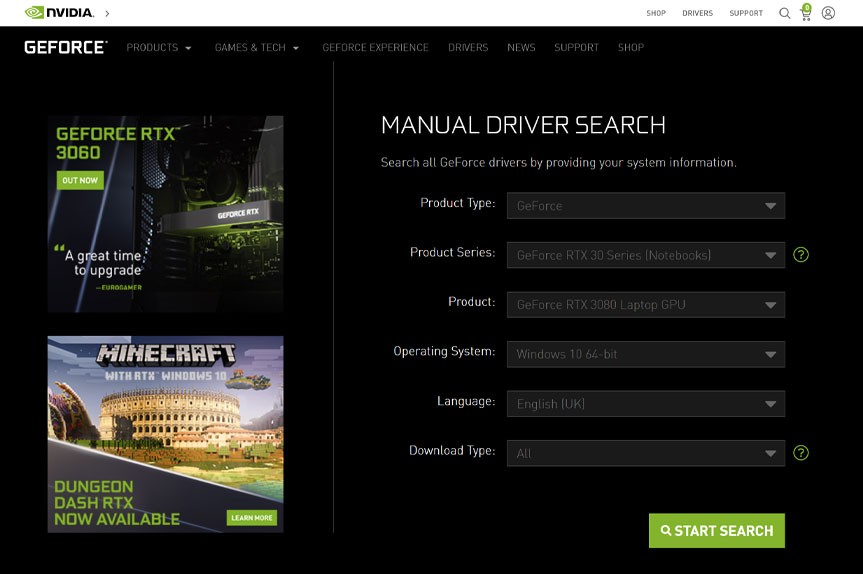
(1) Preko uradne strani Nvidia
kot vedno, mora podjetje, ki prodaja grafično kartico nuditi uradni prenos gonilnika preko njihove uradne spletne strani. Od Nvidije lahko najdete tukaj: https://www.nvidia.com/en-gb/geforce/drivers/
Preprosto izberete vaši model grafične kartice, koliko bitni Windows sistem imate in nato vam bo Nvidia predlagala kateri je najnovejši grafični gonilnik za vašo grafično kartico.
(2) Pošiščen (Clean) Driver na 3D Guru Forums
Uporabnik “Evil Toaster” je legenda, ki ima čas za nas počistit vedno najnovejše gonilnike. Če bi se tega lotili sami bi vam to vzelo približno 3-5 minut časa. Bi radi videli kako lahko sami počistite Nvidia grafični gonilnik? Prosimo, napišite nam spodaj v komentarje. Če bo veliko zanimanja za to, ga bomo dodali na koncu tega članka.
Skratka, pošiščene »clean« gonilnike za Nvidijo si lahko prenesete tukaj: https://forums.guru3d.com/threads/466-11-clean-version.433367/
Prenesi RTX za 2000 serijo grafičnih in naprej, za 1000 serijo in nazaj pa je potrebno prenesti GTX gonilnik.
Načini pridobitve grafičnih gonilnikov za grafično kartico AMD
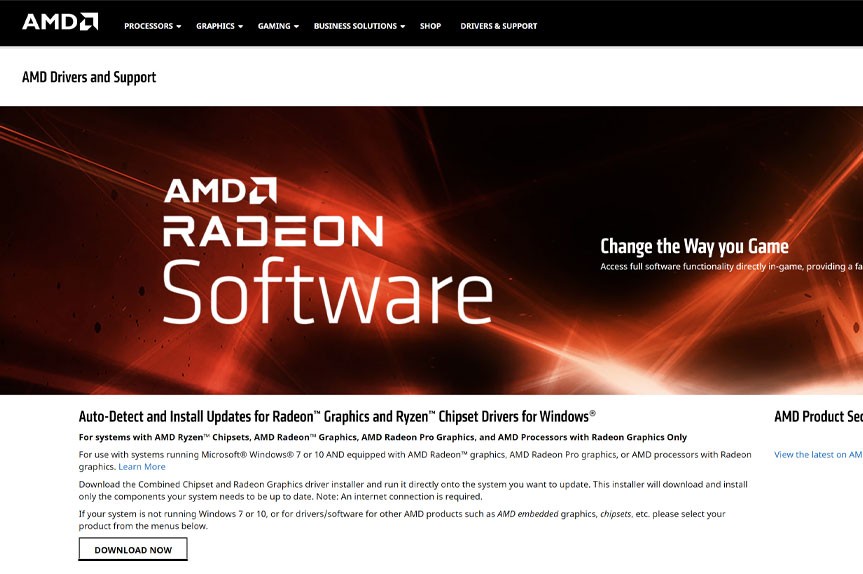
Velja isti postopek kot za Nvidijo se pravi …
(1) Preko uradne strani AMD – https://www.amd.com/en/support
Priporočamo, da iz seznama izberete vašo grafično kartico in samo prenesete gonilnik. Če modela grafične kartice ne veste si pa lahko pomagate z uporabo njihovega “Auto-Detect and Install Updates for Radeon™ Graphics and Ryzen™ Chipset Drivers”.
(2) Pošiščen (Clean) Driver na 3D Guru Forums – https://forums.guru3d.com/threads/mod-driver-nimez-radeon-software-21-4-1-signature-edition.436611/
Sledite navodilom inštalacije, ki je napisana na zgornji objavi.
Ste prenesli grafični gonilnik? Odlično! Sledite spodnjim navodilom kako popolnoma odstraniti trenutno nameščeni grafični gonilnik.
Kako odstraniti grafični gonilnik za Nvidia ali AMD grafično kartico?
Kot verjetno vsi veste lahko v nadzorni plošči računalnika odstranite gonilnik, vendar v tem članku ne bomo uporabili tega procesa odstranjevanja gonilnikov.
Kako pa?! Se po vsej verjetnosti sedaj začudeno sprašujete…
PC Agent priporoča uporabo programa DDU (Display Driver Uninstaller) preko varnega okolja »ang. safe mode« na računalniku. Zakaj v safe modeu? V varnem okolju Windowsa se ne zažene noben nameščeni gonilnik kot npr. Nvidia ali ATI in tako lahko potem DDU odstrani vso kramo in nesnago katera je del vsakega grafičnega gonilnika.
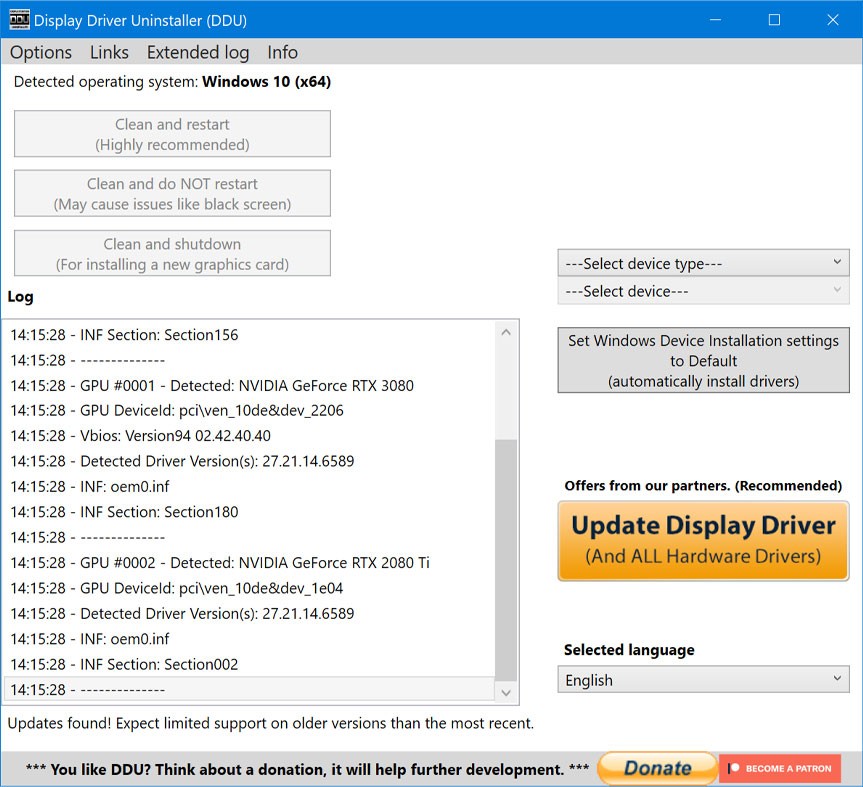
Priporočljivo je prenesti najnovejšo različico programa DDU preko povezave: https://www.wagnardsoft.com/forums/viewforum.php?f=5&sid=af6118dfbfdd509efad074061b55de21

Po končanem prenosu DDU odprite namestitveno (.exe) datoteko in razpakirajte datoteke nekam na namizje v mapo DDU. Če ste vse pravilno naredili, morate imeti naslednje datoteke v mapi na namizju.

Imate vse pripravljeno? Odlično, pojdimo sedaj v Varno Okolje »ang. Safe Mode«.
Kako zagnati windows v safe mode-u za odstranitev grafičnih gonilnikov?

V iskalnik ali “RUN App” napišite msconfig in potem odprite system configuration. Nato se vam bo prikazalo naslednje okno.

Ko boste ponovno zagnali gaming računalnik, se vam bo prižgal v njegovem varnem okolju. Ne se ustrašit, če bo resolucija zaslona bila nastavljena na 640×480. To je čisto normalno saj grafični gonilnik ni v pogonu. Vaš zaslon bi pa moral sedaj izgledati nekako takole…

Preden začnemo z odstranitvijo gonilnikov preko programa DDU je obvezno da naredite isti postopek kot za prihod v safe mode vendar, v tem primeru odkljukamo safe mode. Če tega ne boste naredili se ne čudite, zakaj ste spet pristali nazaj v safe mode, kjer grafičnih gonilnikov ne morete namestiti.
Ko ste naredili zgornje opisano, odprite program Display Driver Uninstaller »DDU« in naredite naslednje:
V zgornjem levem kotu kliknite na Options. Potem se vam mora odpreti naslednje okno.
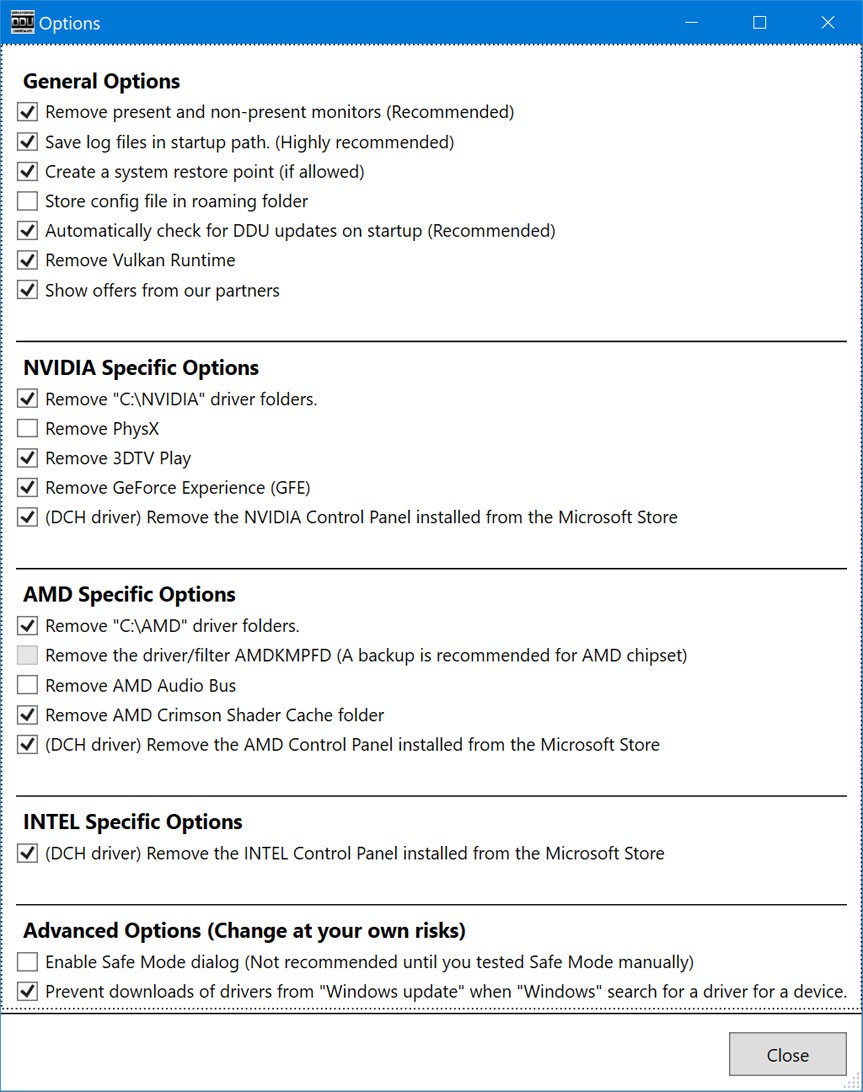
NUJNO! Obkljukajte vse opcije, kot so prikazane na zgornji sliki. Še posebej pa pazite na zadnjo “Prevent downloads of drivers from Windows update” ki mora biti obkljukana. Zakaj? To bo preprečilo namestitev zastarelih gonilnikov preko Windows Update, saj v veliko primerih ne prenese najnoveših.
Ste vse obkljukali? Potem lahko kliknete na gumb Close. Nato se vam bo odprlo začetno okno, ki izgleda takole…
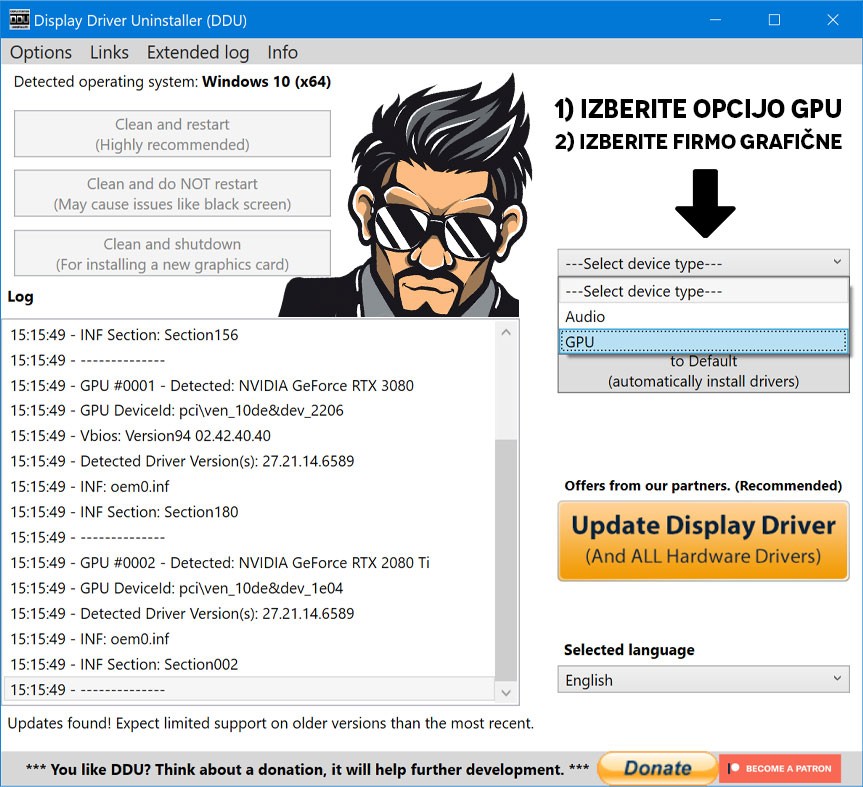
Ko boste izbrali GPU opcijo in nato še vašo znamko grafične kartice (AMD, Nvidia), boste kmalu zaključili s postopkom odstranjevanja grafičnega gonilnika. Vse kar morate storiti, je klikniti na gumb “Clean and Restart”.
Sedaj bo program DDU potreboval približno 2-5 minut za odstranitev vseh datotek gonilnika. Ko bo končal se vam bo računalnik avtomatsko resetiral v okolje Windows 10, v kolikor niste pozabili izklopit safe mode pred namestitvijo.
Kako namestiti grafični gonilnik za Nvidia ali AMD grafično kartico
To je pa pravzaprav najlažji postopek, ki ga po vsej verjetnosti ni potrebno opisovati. Pri inštalaciji gonilnikov je najbolj pomembna popolna odstranitev prejšnjega gonilnika. Preprosto zaženite »Driver Setup.exe, katerega ste prenesli na začetku tega članka in sledite navodilom namestitve.
Če ste pa prenesli clean driver za nvidio ali modded driver za AMD preko Guru 3D foruma, potem pa odpakirajte zip ali rar na namizje in zaženite setup.exe ki je notri v mapi. Sledite navodilom in gonilnik bo nameščen v naslednjih parih minutah. Za nvidio priporočamo, da kliknete »custom install« in tam označite “factory settings”.
Ste končali? Čestitamo, sedaj imate nameščen čist grafični gonilnik, brez kakršnihkoli odpadnih datotek, ki nastanejo ali pa se ne odstranijo popolnoma pri nadgradnji gonilnikov.
Kako optimizirati nastavitve v nadzorni plošči AMD ali Nvidia, je pa tema za naslednji članek.
Seveda pa velja enako za Intel grafične kartice in nalaganje gonilnikov za njih.
PC Agent out!
![Najboljši način namestitve grafičnih gonilnikov [Nvidia in AMD]](https://pcagent.si/wp-content/uploads/2021/04/Najboljsi-nacin-namestitve-graficnih-gonilnikov-za-Nvidia-in-AMD.jpg)